TP-Link TL-WDR5620路由器手机怎么设置? xuyong 995文章 35评论 更多 下面将给大家详细介绍,用手机设置TP-Link TL-WDR5620路由器上网的方法。 实际上
下面将给大家详细介绍,用手机设置TP-Link TL-WDR5620路由器上网的方法。
实际上任意一台无线路由器,用手机设置上网的时候,都建议按照下面的4步骤来操作:
路由器线路连接
连接路由器信号
设置路由器上网
检查设置是否成功
第一步、路由器线路连接
TP-Link TL-WDR5620这台路由器上有5个网线接口,1个WAN接口,4个LAN接口,请按照下面的方法进行连接。
1、把从猫上接出来的网线,插在路由器的WAN接口;如果宽带没有用到猫,需要把入户的那根宽带网线,插在路由器的WAN接口。
2、如果家里还有电脑,请用网线连接到LAN1、LAN2、LAN3、LAN4中任意一个接口即可。
第二步、连接路由器信号
路由器按照上诉方法正确连接后,接下来需要让你的手机,连接到路由器的无线信号。
重要说明:
①、新买的、恢复出厂设置后的TL-WDR5620路由器,在接通电源后,会发射一个默认的无线信号。默认无线信号名称是:TP-Link_XXXX 这种形式,并且没有密码,大家在手机的无线信号搜索列表中,注意查找到这个默认的信号。
②、手机连接路由器的默认无线信号后,此时手机不能上网时正常的;但是,手机仍然可以对路由器进行设置的,因为手机在设置路由器的时候,并不需要手机处于联网状态。
第三步、设置路由器上网
1、通常情况下,系统会自动在手机浏览器中,打开路由器的设置界面。如果没有自动打开,需要在手机的浏览器中输入:tplogin.cn,来打开设置界面。
在打开的设置页面中,根据页面中的提示,先自定义给路由器设置一个 管理员密码,如图。
重要提示:
①、如果在手机浏览器中输入:tplogin.cn后,仍然打不开设置界面;这种情况下,建议阅读下面的这篇文章,并根据文章中的方法操作。
tplogin.cn手机登录打不开怎么办?
②、请牢记刚才自己设置的管理员密码,以后要进入路由器的设置页面,必须要输入管理员密码。
2、此时,TL-WDR5620路由器会自动检测宽带的上网方式,稍微等待几秒钟,根据系统检测的结果,设置正确的上网参数。
①、如果检测到 上网方式 是:宽带拨号上网 ——>需要填写正确的 “宽带账号”、“宽带密码”信息——>然后点击“下一步”。
重要提示:
宽带账号、宽带密码 如果填写错了,设置路由器会出现无法上网的问题。如果你不清楚是多少,可以拨打宽带的客服电话,联系人工客服进行查询。
②、如果检测到 上网方式 是:自动获得ip地址 ——>直接点击“下一步”。因为自动获得IP地址这种上网方式,不需要上网参数。
③、如果检测到上网方式 是:固定IP地址 ——>需要在页面中填写:IP地址、子网掩码、默认网关、首选DNS、备用DNS 信息。
3、然后在页面中,设置路由器的 无线名称、无线密码,如图。
温馨提醒
①、无线名称,也就是我们常说的wifi名称,建议用字母或者数字来设置,更好不要设置成中文。因为目前有些手机、笔记本电脑并不支持中文名称的wifi信号。
②、无线密码,也就是我们常说的wifi密码,建议用 大写字母+小写字母+数字+符号 的组合来设置,并且无线密码的长度,更好是大于8位。
4、此时,就结束了对路由器的相关设置,页面中会给出一些配置的参数,如图。
5、由于已经重新设置了路由器的wifi名称、wifi密码;所以,现在需要让你的手机,重新连接到路由器现在的这个wifi信号上面。
第四步、检查设置是否成功
检查方法1:
zui简单的一种方法,就是当手机重新连接路由器的wifi信号后,在手机浏览器中输入任意一个网址,看能否打开网页;或者在手机上,看下是否可以正常登录QQ、微信。
如果此时手机可以上网了,说明路由器设置成功,可以正常的使用了。
如果此时手机不能上网,那么很明显,路由器设置不成功,无法上网。
检查方法2:
这一种检查方法稍微麻烦一点,需要先登录到TL-WDR5620这个路由器的设置页面,打开 上网设置 这个选项,然后可以查看到路由器的联网状态信息。
①、在手机浏览器中输入:tplogin.cn 打开登录界面——>输入管理员密码,登录到路由器的设置界面,如图。
温馨提醒
如果手机浏览器中输入tplogin.cn后,如果出现下图所示的页面;此时点击“继续访问网页版”按钮,就会出现登录界面了。
②、在TL-WDR5620的设置页面中,点击底部的 路由设置 打开——>然后点击 上网设置 选项打开——>打开后,在右侧的页面中,就可以看到联网状态信息了。
如果页面中显示:WAN口网络已连接,如图。说明设置成功,可以正常上网。
如果页面中显示:已断开(WAN口无网线连接)、已断开(服务器无响应)、已断开(认证失败)、已断开(连接中) 等提示信息,如下图所示。说明路由器设置失败,不能上网。
重要说明:
如果检查后,发现你的路由器设置不成功,现在上不了网。建议阅读下面的这篇文章,查看路由器设置后连不上网的解决办法。
TP-Link路由器连不上网怎么办?




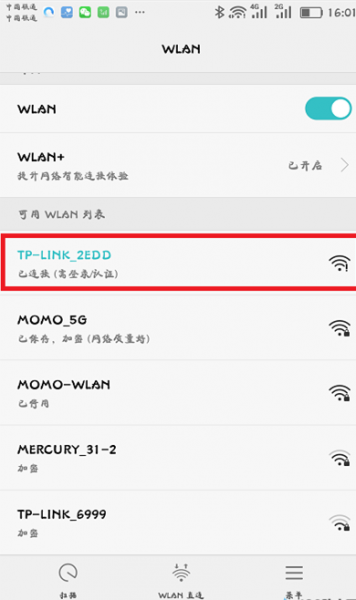
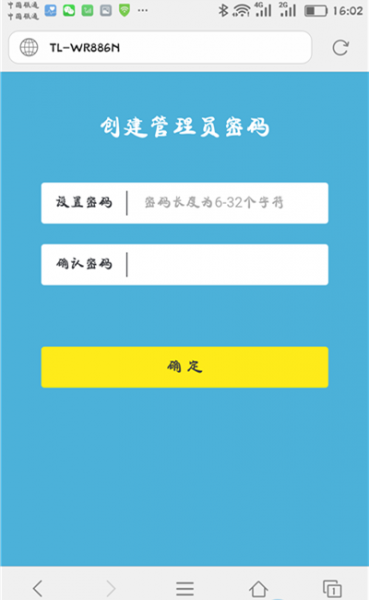
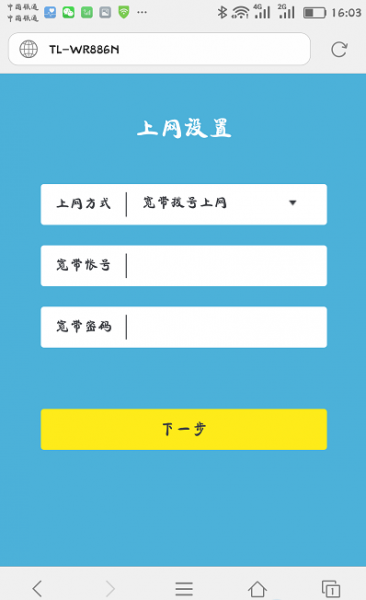
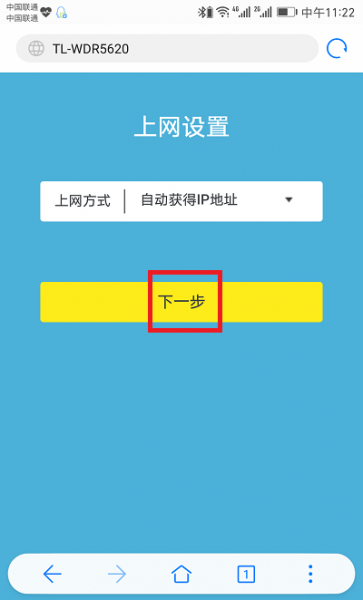
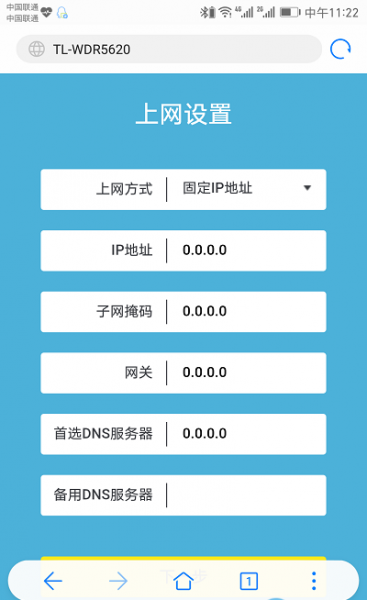
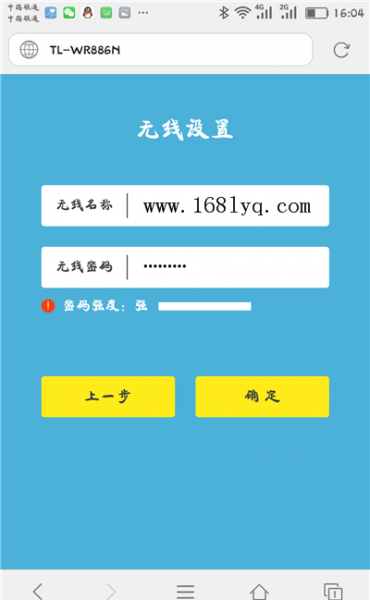

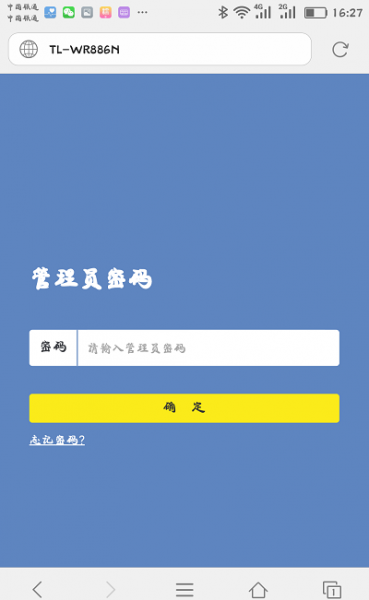
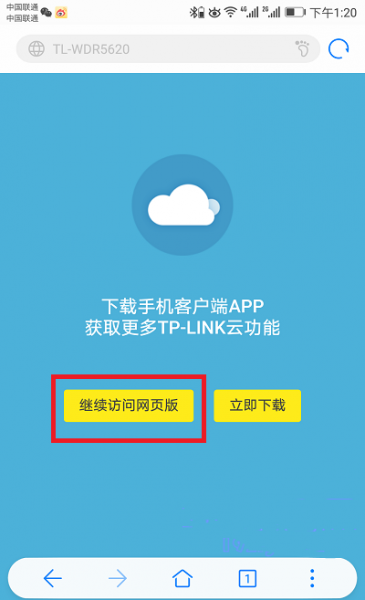
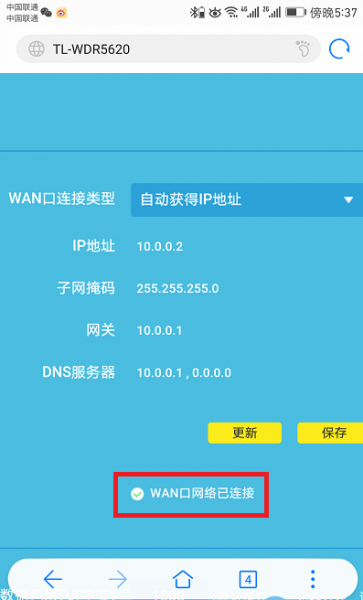
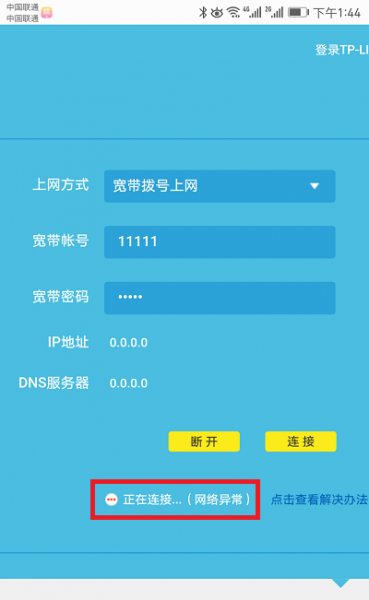
评论